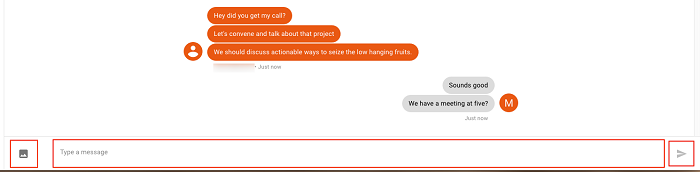谷歌语音(Google Voice)使用技巧
设置好 Google Voice 帐户并输入您自己的 Google Voice 号码后,您就可以开始实际使用该服务了!本教程将介绍您可以使用 Google Voice 与对您重要的人保持联系的一些基本方法。我们将介绍:
- 首先保证你的ip情况(us)。
- 怎么打电话给别人
- 如何启用或禁用高级呼入电话功能
- 如何记录通话
- 如何在通话中切换电话
- 如何开始电话会议
- 如何发送或回复短信
- 如何查看您的语音信箱
- 什么是“请勿打扰”模式,以及如何启用或禁用它
- 如何删除来电通知、短信对话或语音邮件
- 如何下载 Google Voice 移动应用
如何使用 Google Voice 拨打电话
1. 访问您的 Google 语音帐户。
在您最喜欢的网络浏览器中访问www.google.com/voice 。系统将提示您登录您的 Google 帐户;这样做。
2.打开“通话”文件夹,然后单击通话记录顶部的“拨打电话”。
单击通话选项卡(电话图标)以显示您的通话记录。在通话记录顶部,点击拨打电话。
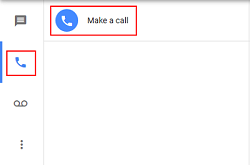
3. 选择您要呼叫的号码或联系人,然后单击“呼叫”。
呼叫详细信息窗口将更改为允许您搜索要呼叫的人或号码。在标有“收件人”的框中,输入电话号码或其中一位联系人的姓名。键入时会出现一个下拉菜单,允许您选择要呼叫的人或号码。单击这些建议之一后,单击窗口底部的呼叫。
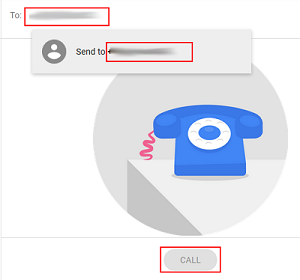
(提示:如果您锁定了错误的号码或联系人,您可以点击它,然后点击它旁边的“ X ”将其删除。然后您可以输入不同的号码或联系人。)
4. 选择您希望 Google Voice 如何将您的呼叫转接到其收件人,然后拨打电话。
将弹出一个框,要求您选择一个电话来接听电话。点击标有“拨打电话”的下拉菜单,然后选择您已关联到 Google Voice 的一部手机,或者选择Hangouts。
如果您选择关联的电话,Google 会拨打该电话。当您接听电话时,您将被转接到您要呼叫的人或号码。
如果您选择Hangouts,您将被转移到Google Hangouts并且您的通话将通过您计算机的 Internet 连接进行。
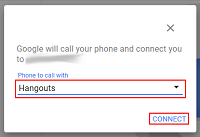
做出选择后,单击连接以发出呼叫。
关于使用 Google Voice 拨打国际电话的注意事项
在使用 Google Voice 时,您需要在三种主要情况下支付国际通话费:
- 当您致电美国或加拿大的某些偏远地区时
- 当您拨打属于美国或加拿大以外国家的号码时
- 当您在美国或加拿大以外的国家/地区拨打电话时
在所有这些情况下,您都无法通过 Google Voice 拨打电话,除非您的帐户中已有话费余额。要了解如何为您的 Google Voice 帐户充值,请参阅我们关于Google Voice 费用的课程。
高级谷歌语音通话功能
通过 Google Voice 拨打电话时,您可以执行一些高级操作,例如记录通话、切换接听电话的电话或开始电话会议。但是,要使用这些功能中的任何一个,您必须首先启用它们。要做到这一点:
- 在www.google.com/voice上登录您的 Google Voice 帐户。
- 单击页面左上角的 主菜单按钮(三个栏)。
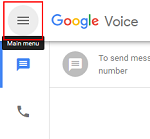
- 单击设置。
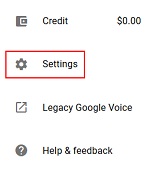
- 单击通话类别,然后单击“来电选项”旁边的拨动开关将其切换到“开启”位置(如下图所示)。
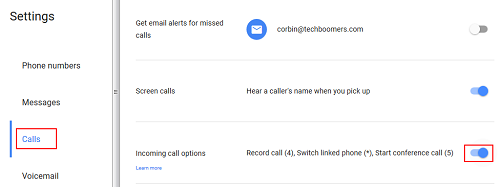
现在,当您接到 Google Voice 号码的电话时,您可以使用其他功能。
录制通话:
- 通过 Google Voice 号码接听电话后,按手机上的“4”键。其他来电者将听到您已开始录制通话的通知。
- 要停止录制,请再次按“4”键。将通知其他呼叫者您已停止录音。如果您挂断电话,录音也会停止。
- 您可以通过查看您的 Google Voice 语音邮件来查看您的通话记录(稍后会详细介绍)。
要打开您正在通话的电话:
- 通过 Google 语音号码接听电话后,请按“*”(“星号”)键。
- Google Voice 将拨打您与您的帐户相关联的所有其他电话号码。只需在您要使用的新手机上接听电话即可。
开始电话会议:
- 通过您的 Google Voice 号码接听电话。
- 如果您在通话过程中通过您的 Google Voice 号码接到另一个电话,您将收到通知并询问您是否要开始电话会议。为此,请按“5”键。
如何使用 Google Voice 发短信
1. 登录您的 Google 语音帐户。
使用您选择的网络浏览器导航到www.google.com/voice并登录您的帐户。
2. 转到您的短信历史记录。
单击左侧窗格中的“短信”选项卡(对话气泡)以显示您在 Google Voice 上的短信历史记录。
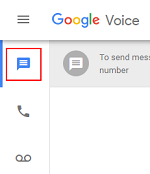
3. 要开始新对话,请单击“发送消息”,然后选择收件人。
如果您想开始一个全新的对话,请单击消息历史记录顶部的发送消息。然后,您可以单击标有“收件人”的框并输入电话号码或其中一位联系人的姓名。键入时,将出现一个下拉菜单,您可以在其中选择要呼叫的联系人或号码。单击其中一个选项以将其添加到您的收件人列表中。
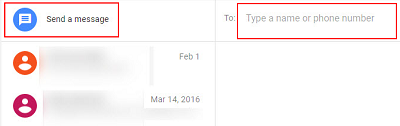
与通话不同的是,您可以再次单击“收件人”框,然后输入您要向其发送短信的另一个联系人或号码;你最多可以这样做 30 次!当然,如果您决定根本不想向某人发送短信,只需点击他们的姓名或号码,然后点击旁边的“ X ”即可将其删除。
4. 要继续对话,请单击消息历史记录中的姓名或号码。
如果您想回复某人已经发给您的短信,或者继续与某人进行的对话,只需单击短信历史记录中的发件人即可。
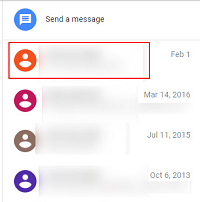
5. 撰写您的信息,如果需要,添加图片,然后发送。
一旦确定了短信的收件人,您就需要实际撰写短信并将其发送出去。
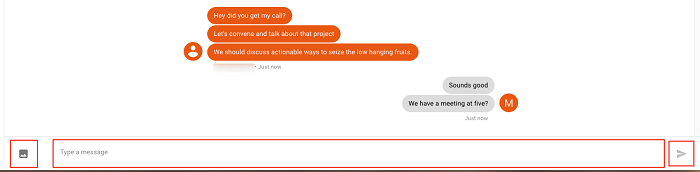
单击页面底部标有“键入消息”的框,然后键入您想为短信说的内容。您也可以单击左侧的图像选择按钮(小山)来搜索并添加图片到您的文本中;请注意,内存大小超过 2 兆字节的图像将被压缩,内存大小超过 2 兆字节的 .GIF 文件根本不会上传。
当您准备好发送消息时,单击发送按钮(纸飞机)。
如何使用 Google Voice 查看语音信箱
Google Voice 有一个语音邮件系统,可以处理您的 Google Voice 号码未接来电。您还可以将已链接到 Google Voice 的电话设置为将语音邮件录制到 Google Voice,或切换回其标准语音邮件系统。
无论如何,一旦您在 Google Voice 中有一些语音邮件,以下是查看它们的方法:
1. 访问 Google Voice 网站并登录您的 Google 帐户。
打开您首选的网络浏览器并转到www.google.com/voice。在那里登录您的帐户。
2. 查看您的 Google Voice 语音邮件历史记录。
单击页面左侧的语音邮件选项卡(卷到卷磁带)以查看您收到的语音邮件消息的历史记录。
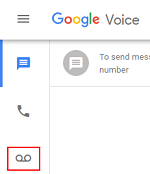
3. 打开您要阅读或收听的语音邮件。
您尚未打开的语音邮件将以粗体显示。要打开语音邮件,只需单击它。
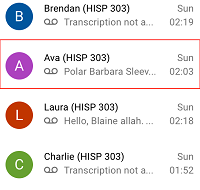
4.阅读语音邮件的转录,按“播放”按钮播放,或选择其他可用选项。
您现在将能够看到语音邮件中所说内容的抄本。如果您想听到语音邮件中的实际内容,请单击“播放”按钮(即三角形)。您可能还有其他选项,例如提高或降低语音邮件的音量,或者单击一下即可拨打它的号码。
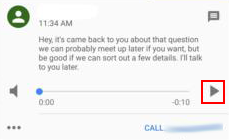
其他谷歌语音功能
我们还没有介绍 Google Voice 的其他一些功能,但感觉可能对您仍然有用。一种是启用(或禁用)“请勿打扰”模式。这将导致您的 Google Voice 号码的所有来电直接转到语音信箱,以及所有传入的短信都保留在 Google Voice 中,而不是转发到您关联的手机。
另一个是删除您可能不再需要的通话信息、短信对话或语音邮件。还有一个是下载 Google Voice 移动应用程序,这样您就可以在旅途中管理您的 Google Voice 帐户。
要启用或禁用 Google Voice 的“请勿打扰”模式:
- 在您的网络浏览器中访问www.google.com/voice并登录您的 Google 帐户。
- 点击谷歌语音主界面左上角的 主菜单(即三个栏)。
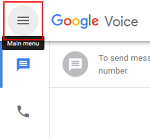
- 单击设置。
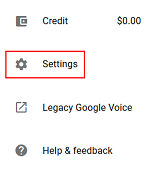
- 单击电话号码,然后单击“请勿打扰”旁边的切换按钮将其打开。
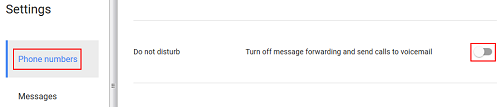
要删除短信对话、通话信息或语音邮件:
- 在www.google.com/voice上登录您的 Google Voice 帐户。
- 单击“消息”、“呼叫”或“语音邮件”选项卡以打开包含您要删除的通信的文件夹。
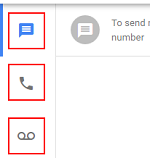
- 单击要删除的通信,然后单击信息窗口左上角的 更多选项按钮(三个点)。
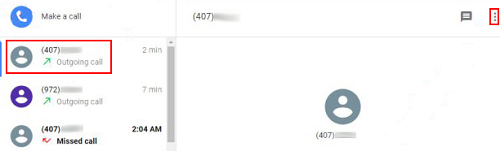
- 最后,从下拉菜单中 选择删除。
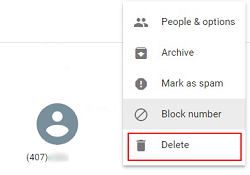
要下载并安装 Google Voice 移动应用:
- 打开您的手机并寻找Play Store(iOS 设备上的App Store )应用程序;您应该能够在主屏幕上找到它。点击它以使其运行。
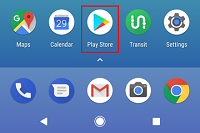
- 进入 Google Play Store 或 Apple App Store 后,您应该会在屏幕顶部(或在 iOS 设备的右上角)看到一个搜索栏。点击其中并使用您设备的(虚拟)键盘输入“谷歌语音”,然后从出现的下拉菜单中点击该建议。
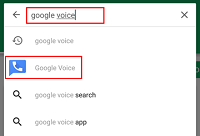
- 当您的搜索结果出现时,找到名为“Google Voice”的应用程序并点击它以选择它。
- 进入 Google Voice 应用程序的信息屏幕后,点击安装(或者,在 iOS 设备上,点击获取,然后安装)以下载并安装该程序。
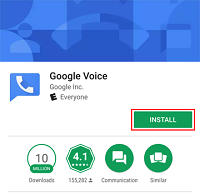
- (注意 #1:您可能会被要求登录您的 Google 或 Apple 帐户以继续。如果必须,请这样做,但如果您退出或跳过此屏幕也没关系。Google Voice 可免费使用!)
- (注意 #2:您可能会收到有关 Google Voice 可能需要使用的设备功能的通知。如果您同意这样做,请点击接受。)
- 在您的设备上下载并安装 Google Voice 后,点击应用信息屏幕上的打开以启动它。此后,您只需点击设备主界面上的应用程序图标即可开始使用。
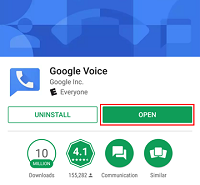
这些是如何与 Google Voice 通信的一些基础知识!接下来,我们将介绍一些高级功能,例如如何阻止用户,或者如何更改或启用/禁用您的语音邮件。